CAD是一种专业的制图软件,这里所说的CAD就是一款用于建筑、机械等产品构造以及电子产品结构设计的软件。在CAD使用中,很多朋友不知道CAD怎样快速的查找相同图形数量,有时候一张图纸里面有很多相同的图形,CAD快速选择命令的使用,会大大节省我们在计算相同物体数量时的时间,所以本次为大家带来一个超简单的方法。
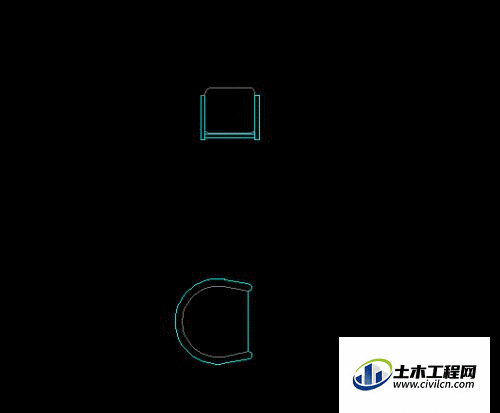
方法/步骤
第1步
首先我们先画两把椅子,并把每把椅子定义成块,分别取一个名字,这里以“方形椅子”和“圈椅”代替;
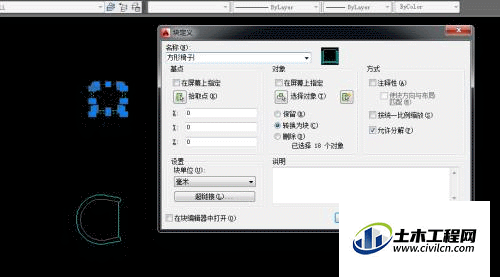
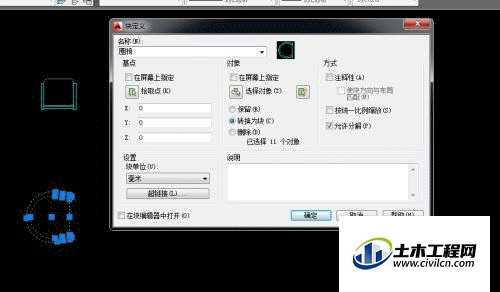
第2步
然后,我们分别把“方形椅子”和“圈椅”复制若干份;
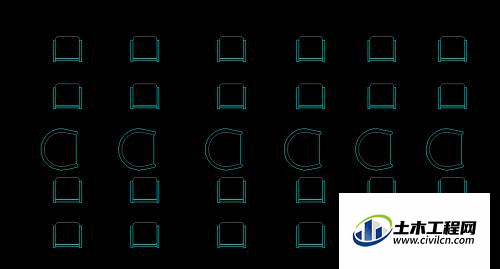
第3步
先来计算“方形椅子”的数量,我们直接在工作页面点击鼠标右键,点击“快速选择”;
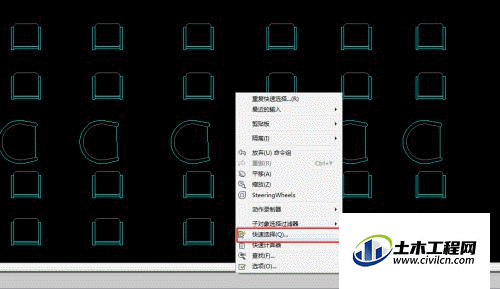
第4步
这时候会弹出一个窗口,把应用到改成“整个图形”,特性一栏改成“名称",运算符改成“等于”,值改成“方形椅子”,然后点击确定;
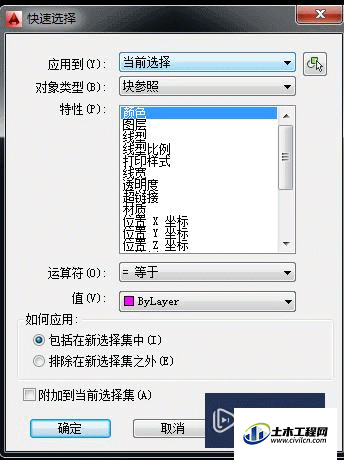
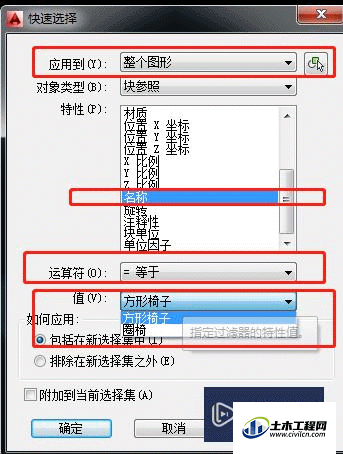
第5步
我们就能看到命令栏里“方形椅子”的数量了;
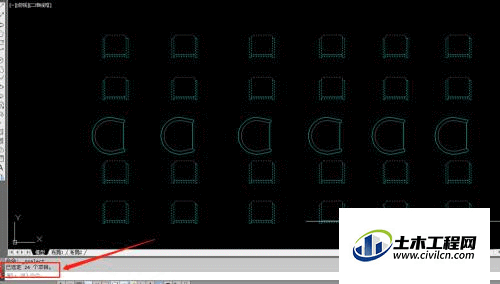
第6步
如果想查找“圈椅”的数量,也可以用这样的方法,非常方便。
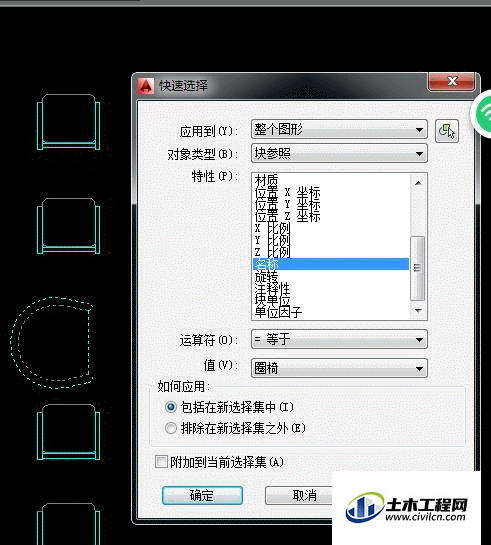
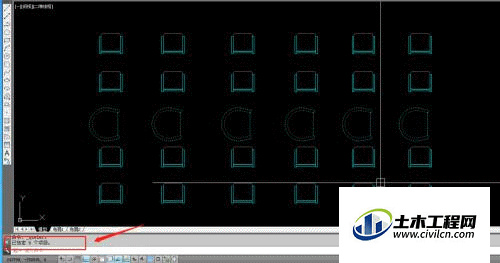
温馨提示:
以上就是关于“CAD如何查找相同图形数量?”的方法,还不太熟悉的朋友多多练习,关注我们,帮你解决更多难题!






